windows安装redis缓存使用图文教程 window 安装redis
时间:2024-10-07人气:作者:未知

下载安装
通过https://github.com/mythz/redis-windows这里可以直接下载,然后解压

再解压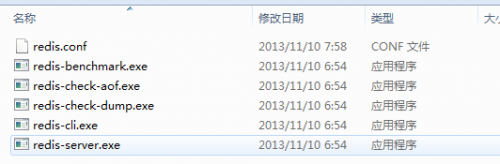
现在我是在E盘建立了一个redis文件夹(当然建在其他盘也是可以的)。然后把上面解压的文件夹下面的所有文件拷贝到redis文件夹里面。
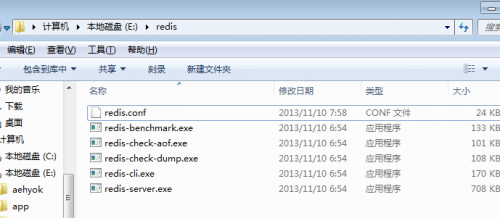
服务端redis-server.exe 客户端 redis-cli.exe
首先我们现在可以打开服务度查看
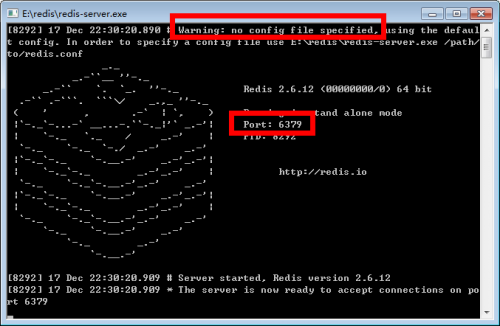
默认的端口是6379。没有进行配置配置文件所以使用的是默认的配置。
然后在相应的文件夹下打开客户端
输入命令 set test "aehyok"相当于添加了一个key为test,value为aehyok的键值对数据进行redis。
再次输入 get test,可以取回“aehyok”。
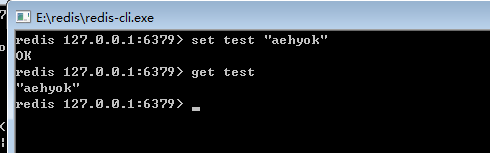
当然你也可以通过其他的地址进行下载相关的版本。windows下32位或者64位操作系统下的版本https://github.com/dmajkic/redis/downloads
C#中使用redis
首先打开Visual Studio建立一个简单的控制台应用程序,我这里暂时使用的VS2013的版本。
然后通过Nuget进行安装Redis常用组件ServiceStack.Redis。
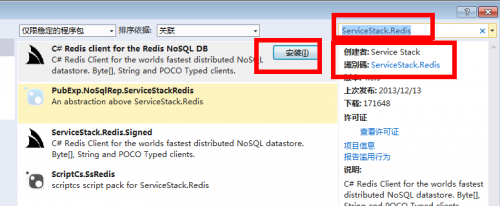
安装完成之后项目中会添加相应的引用
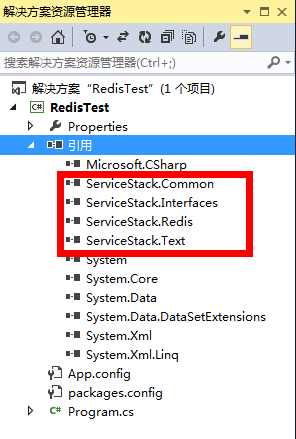
通过代码进行获取前面设置的test:aehyok键值对。
RedisClient Client = new RedisClient("127.0.0.1", 6379); string str = Client.Get<string>("test"); Console.WriteLine("之前通过客户端进行设置的test键值对:{0}",str); Console.ReadLine();

同样你可以直接通过代码进行设置键值对,并进行相应的取值。
指定配置文件
我们可以通过cmd命令来一步步的来设置配置指定配置文件。
1.首先打开cmd命令,然后输入安装文件所在的盘符,通过阅读你可以发现我把安装文件放置在了E盘。【E:】
2.第二步输入安装文件所在的文件夹目录【cd redis】
3.第三步输入如下命令 redis-server.exe redis.conf,前面的是服务端的可执行文件,后面的就是指定的配置文件。
4.通过反复上面的三个步骤并且可以修改redis.conf中的prot端口号来进行测试,我这里修改为6666.
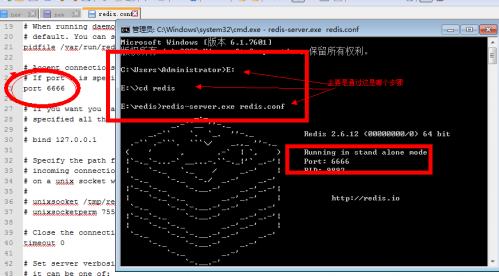
测试成功。
最新文章

打造万能Windows封装包 对于那些经常需要给朋友攒机或者重新安装操作系统的电脑高手来说,每次安装Windows系统所经历的漫长等待无异于一次折磨。虽然身边有
(44)人喜欢2024-10-07
修改注册表加快Windows 7关机速度 关机更迅速,操作简单方便,何乐而不为呢! 在Windows7系统的“开始”菜单的搜索框中输入“regedit”打开注册
(49)人喜欢2024-10-07
windows关闭默认共享 一、运行–CMD–net share 会显示你的电脑的共享情况 二、如果有些没有关闭:net share c$ /d net sha
(43)人喜欢2024-10-07
Windows 8.2概念设计 近日关于下一版本Windows的消息很多。有消息称下一代Windows将恢复开始菜单,并带来其他种种改进。目前,尚不得知该消息的
(36)人喜欢2024-10-07

打造万能Windows封装包 对于那些经常需要给朋友攒机或者重新安装操作系统的电脑高手来说,每次安装Windows系统所经历的漫长等待无异于一次折磨。虽然身边有
(44)人喜欢2024-10-07
修改注册表加快Windows 7关机速度 关机更迅速,操作简单方便,何乐而不为呢! 在Windows7系统的“开始”菜单的搜索框中输入“regedit”打开注册
(49)人喜欢2024-10-07
windows安装redis缓存使用图文教程 下载安装 通过https://github.com/mythz/redis-windows这里可以直接下载,然后解
(62)人喜欢2024-10-07
windows关闭默认共享 一、运行–CMD–net share 会显示你的电脑的共享情况 二、如果有些没有关闭:net share c$ /d net sha
(43)人喜欢2024-10-07








